Как вылечить битый архив
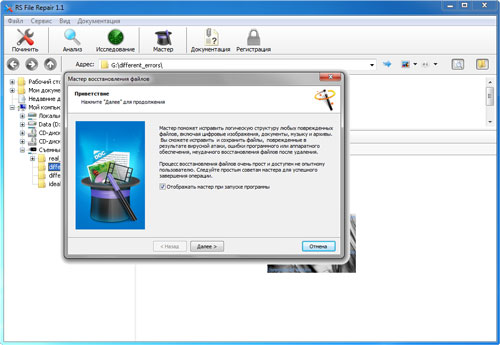
Ищите программу для восстановления поврежденных файлов? После восстановления удаленных данных нужные файлы не открываются или открываются с сообщением об ошибке? Не знаете, как восстановить структуру поврежденных фотографий?
Восстановите поврежденные файлы программой
RS File Repair
Воспользуйтесь программой для восстановления поврежденных данных RS File Repair. Программа быстро исправит ошибки в структуре файлов и восстановит их в исходном виде. Пошаговый мастер восстановления и интерфейс в стиле проводника MS Windows делает работу с утилитой легкой и понятной, не требующей специальных навыков. Благодаря этому каждый пользователь сможет быстро найти и восстановить нужные файлы даже после серьезных повреждений.
Скачать
Регистрация
Скриншоты
С помощью RS File Repair вы можете «исправить» файлы двумя способами.
Если вы восстанавливаете данные с помощью мастера, то вы сможете работать сразу с несколькими файлами, даже если они находятся в разных папках. Программа устранит повреждения и сохранит файлы в выбранную вами папку.
Если же вы не используете мастер при восстановлении поврежденных файлов, то вам будет доступна функция предварительного просмотра, и вы сможете просмотреть исправленные файлы перед сохранением.
Восстановление поврежденных файлов с помощью мастера
Чтобы воспользоваться удобным пошаговым мастером для исправления и сохранения поврежденных файлов, выберите пункт «Мастер» в меню «Файл».
В каждом новом окне мастера вы найдете подробные пошаговые инструкции, которые помогут вам легко восстановить поврежденные файлы. Если каждый раз при запуске программы вы желаете начинать работу с мастером, воспользуйтесь опцией «Отображать мастер при запуске программы».
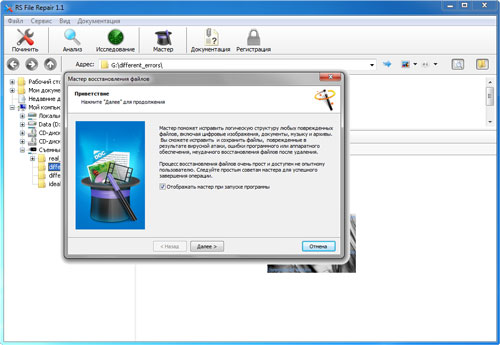
В окне «Выбор файлов» нужно указать поврежденные файлы, которые вы хотели бы исправить и сохранить. Здесь вы можете добавить в список восстанавливаемых любое количество файлов из различных папок, удалить файлы из списка или полностью очистить список. Также вы можете выбрать способ отображения списка выбранных файлов («Значки», «Список», «Таблица») и воспользоваться сортировкой файлов.
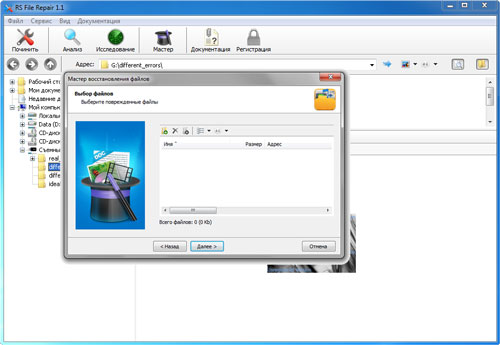
Затем выберите тип анализа восстанавливаемых данных. В большинстве случаев достаточно будет воспользоваться функцией «Анализ», которая позволяет быстро устранить повреждения логической структуры файлов.
Второй тип обработки данных – «Исследование» – используется, если необходимо более подробно проанализировать структуру файла. Это занимает гораздо больше времени, но позволяет восстанавливать даже сильно поврежденные данные благодаря сохранению максимального объема информации исходных файлов.
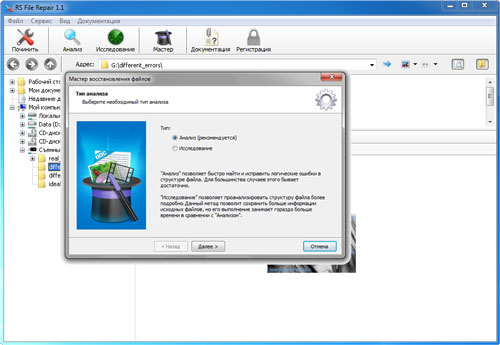
В следующем окне мастер предложит вам выбрать путь сохранения восстановленных данных (папку, в которую они будут сохранены), а также определить еще некоторые принципы сохранения исправленных файлов на выбранном носителе.
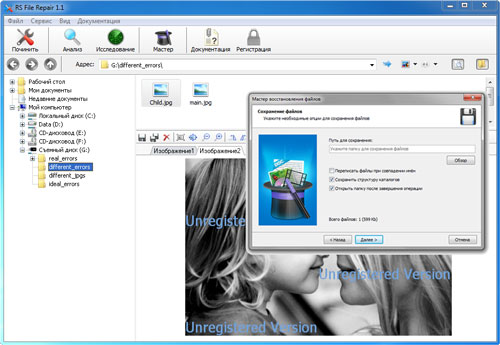
Восстановление поврежденных файлов с предварительным просмотром
Если вы решили «вручную», без использования мастера, выберите в левой части главного окна программы папку, в которой находятся нужные вам файлы. Справа отобразится все содержимое директории, и вы сможете выбрать в ней нужные файлы.
Если файл поврежден, программа не сможет отобразить его содержимое. Для восстановления его структуры воспользуйтесь меню «Файл»-«Анализ» или «Файл»-«Исследование» главного меню программы. После выполнения данных функций файлы будут доступны для предварительного просмотра.
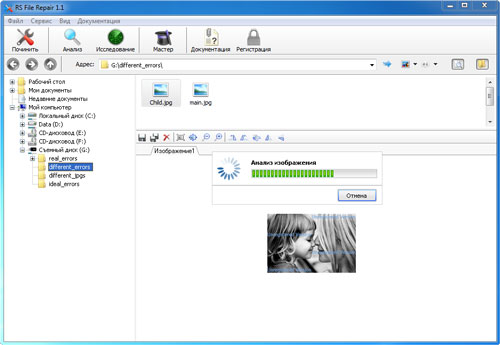
При выборе функций «Починить», «Сохранить» или «Сохранить все» будет запущен «Мастер сохранения файлов». Следуйте подробным инструкциям мастера, чтобы успешно завершить процесс восстановления поврежденных файлов и их сохранения.
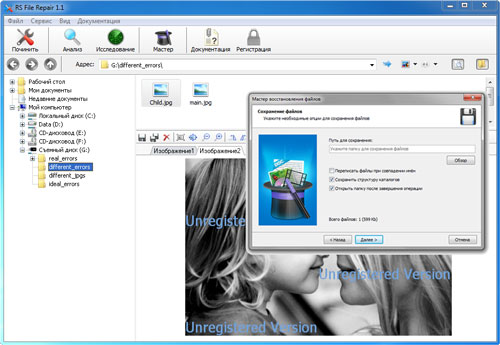
Источник
Достаточно часто при работе с упакованными данными в виде сжатых архивов формата RAR (и не только его) можно встретить разного рода ошибки с сообщениями о том, что сам архив или находящиеся в нем файлы или папки повреждены и не могут быть извлечены. Большинство пользователей, увы, абсолютно не знают, как открыть поврежденный RAR-архив, считая, что это невозможно изначально. В данной ситуации всех пользователей можно сразу же обнадежить, поскольку методы восстановления целостности упакованных данных, если только не наблюдаются критические повреждения, например, в виде несоответствия контрольных сумм, есть. Наиболее простые из них далее и рассмотрим.
Ошибка «RAR-архив поврежден или имеет неизвестный формат»: что делать в первую очередь?
Но для начала давайте представим себе ситуацию, что пользователь загрузил упакованные данные из интернета, причем пользовался исключительно доверенными источниками. Скачивание вроде бы прошло без ошибок, но при попытке распаковки программа-архиватор сообщает, что RAR-архив поврежден (не открывается стандартным методом). Если речь идет именно о возможном повреждении данных, выход есть. Однако в случае выдачи уведомлений об ошибках CRC или неожиданном окончании архива лучше всего повторить загрузку, используя для этого другой интернет-ресурс. Вполне возможно, что на том сайте, откуда производилась начальная загрузка, архив уже находился в таком состоянии.
Как восстановить поврежденный архив RAR при помощи «родной» программы?
Понятно, что скачивание файла заново, особенно, если он имеет большой размер, может занять очень много времени. А что, если трафик платный? Ведь это дополнительные материальные затраты! Немногие пользователи знают, что поступить в такой ситуации можно намного проще, причем, не прибегая к повторной загрузке.
Как открыть поврежденный RAR-архив? Первым делом необходимо воспользоваться основной утилитой для работы с данными такого формата – программой WinRAR. При этом желательно обновить ее до последней версии.
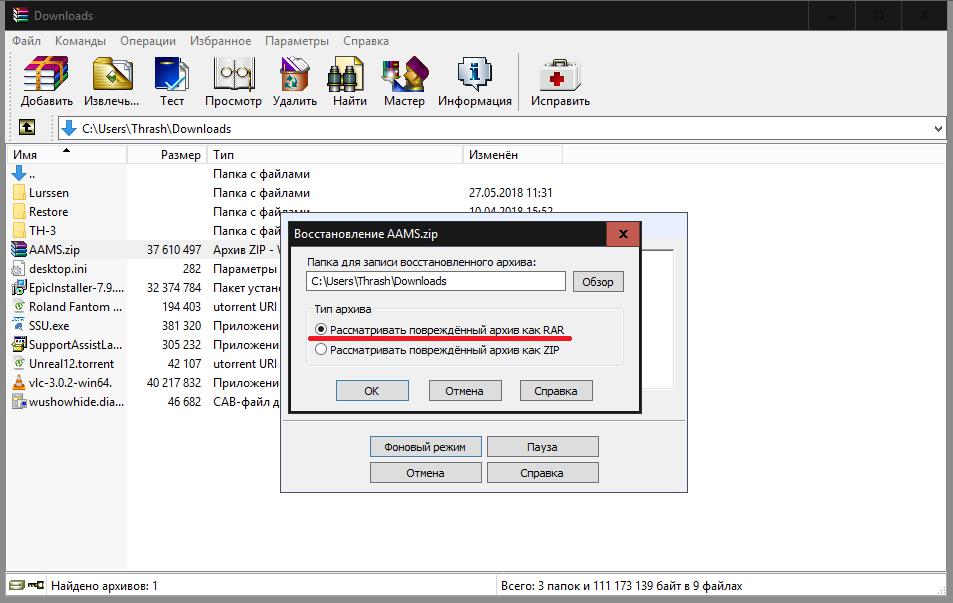
После запуска приложения в окне собственного файлового менеджера программы необходимо найти сохраненный на диске или съемном носителе архив, выделить его, а затем из меню операций выбрать пункт восстановления архива, после чего нужно будет указать приложению формат поврежденного файла (в нашем случае – RAR, а не ZIP), а также выбрать место сохранения восстановленных данных. После подтверждения операции новый архив в 99 % случаев из 100 можно будет открыть стандартным способом (двойным кликом на файле) или в самом приложении.
Извлечение файлов по частям
Теперь давайте посмотрим, как открыть поврежденный архив RAR другим, не менее действенным способом. Если кто не знает, в программе WinRAR совершенно необязательно распаковывать весь архив целиком. Сделать это можно и по частям с сохранением поврежденных файлов в указанном месте.
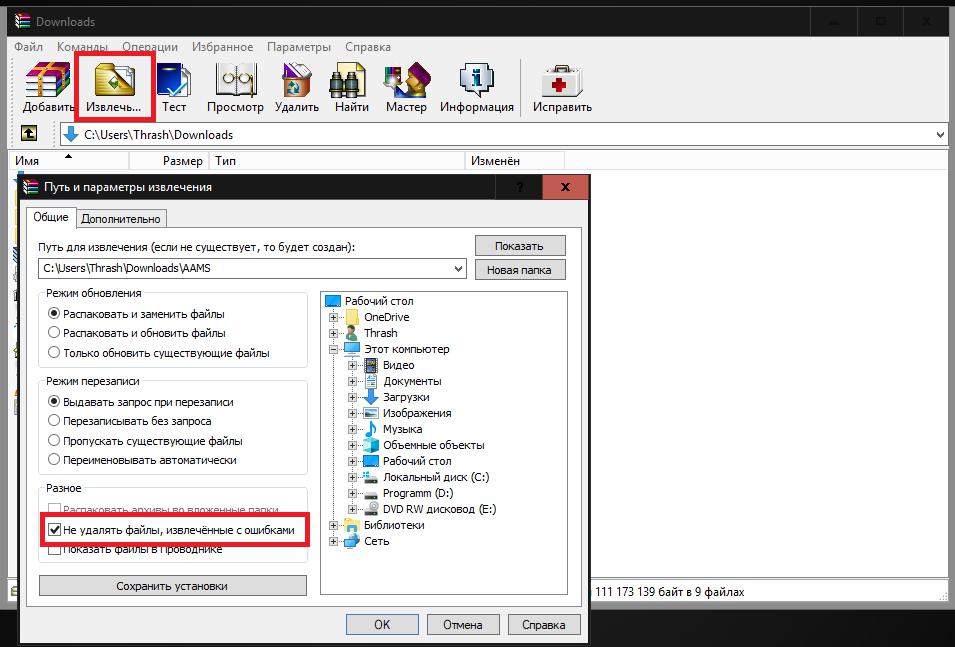
Для этого необходимо запустить стандартную распаковку, но в меню выбора места сохранения извлеченных данных в самом низу окна отметить пункт «Оставить на диске извлеченные файлы» или «Не удалять файлы, извлеченные с ошибками» (для разных версий архиватора). Вполне возможно, по окончании процедуры некоторые незначительно поврежденные данные внутри самого архива извлечь и получится.
Восстановление или открытие архива при помощи утилиты RAR Recovery Toolbox
Наконец, отдельно остановимся на том, как открыть поврежденный RAR-архив, если выше приведенные методы нужного эффекта не дали. Для выполнения таких операций можно воспользоваться небольшой утилитой RAR Recovery Toolbox. Она, правда, является платной, и без регистрации можно выполнить только анализ поврежденного архива, а восстановить данные не получится. Тем не менее, как вариант, использовать это приложение можно. В нем достаточно выбрать нужный архив и следовать указаниям «Мастера».
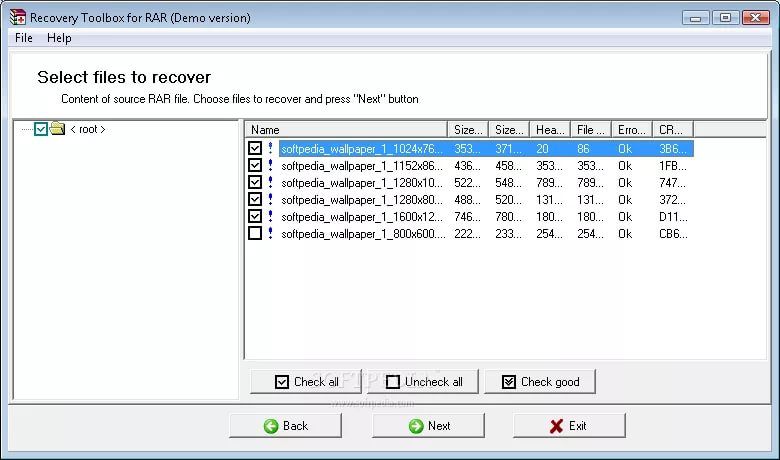
При этом нужно будет отметить все файлы, подлежащие анализу и восстановлению, попутно обратив внимание на значок восклицательного знака напротив каждого из них. Если он имеет синий цвет, восстановление произвести можно. При красном – нет.
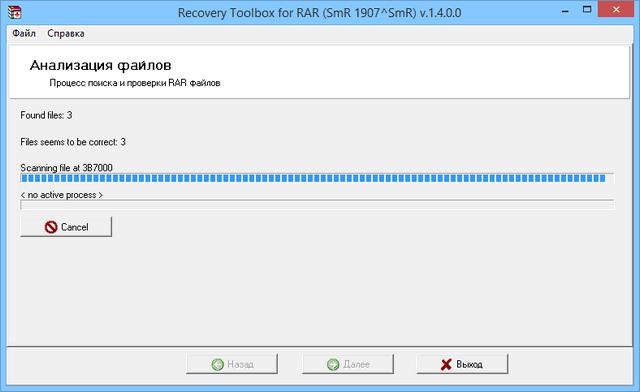
Ситуация практически идентична предыдущему случаю, когда из архива можно извлечь хотя бы часть информации. Очень может быть, что поврежденными окажутся только какие-то ненужные файлы вроде текстовых инструкций или чего-то еще, а основные компоненты программы, если загружалась действительно программа в архиве, будут восстановлены, что никоим образом не скажется на установке или работоспособности приложения.
Источник
Использование архиваторов – это полезная возможность и необходимая опция, которая позволяет не просто объединить в себе определенный перечень файлов, но и сэкономить место. Архивированные в WinRAR файлы активно используются для передачи через интернет и съемные носители, что сокращает продолжительность переноса и скачивания. Но если появляется диагностическое сообщение «Архив повреждён или имеет неизвестный формат» – что делать в таком случае? Особенно это актуально, когда информация в архиве очень важная. Давайте разберемся с решением.
Источник: https://talkdevice.ru/arhiv-povrezhdyon-ili-imeet-neizvestnyj-format-chto-delat.html
Вид ошибки при запуске проблемного архиваПричины сбоя
Привести к появлению ошибки архива в WinRAR может неполное скачивание и передача файла из Сети, действие антивирусного программного обеспечения и вируса, поврежденный носитель – флешка или жесткий диск. Помимо этого, вызывать сбой могут такие ситуации:
- пользователь пытается запустить файл прямо из архива — желательно его извлечь;
- аварийное завершение ПК во время передачи данных из Сети;
- неисправность разъема USB (при перекидывании на флешку);
- собственно, повреждения архива или не поддерживаемый формат для конкретного архиватора.
Есть ли шансы получить содержимое архива? Разумеется, такие способы существуют, и далее мы изучим их.
Архив повреждён или имеет неизвестный формат – что делать?
Итак, давайте начнем с самого простого метода, тем более, что решение помогает в большинстве случаев. Нужно заново скачать архив или перекинуть его на флешку. Если вы перебрасываете архив на флешку, и у вас есть возможность дополнительно проверить его перед копированием на переносной носитель, то обязательно сделайте это. Не забывайте, что желательно использовать функцию «Безопасное извлечение». По факту, это ощутимо снижает вероятность повреждения файлов на ней и продлевает ее срок службы.
Если переносимый на флешку архив открывается на компьютере, а проблема возникает при работе со съемным носителем, то рекомендуем проверить его работоспособность, провести форматирование и запустить проверку хотя бы средствами Виндоус. Как проверить работоспособность флешки:
- Подключить ее к ПК.
- Дождаться, когда она отобразится в Проводнике.
- Нажать правой клавишей на съемный диск. В появившемся меню кликнуть «Свойства» — «Сервис» и, в разделе проверки диска на ошибки, нажать кнопку запуска.
- Дождаться выполнения.
Проверить носители можно многими утилитами, например, Акронис, Аида64 и т. п. Попробуйте скопировать объект, используя другой порт USB. Есть вероятность, что при частом использовании разъема, он мог разболтаться, в нем повредились контакты и прочее.
Антивирус или вирус
И то, и другое может повредить файлы, либо заблокировать их. Защитное ПО может усмотреть в содержимом угрозу и «устранить» ее путем стирания, переноса в карантин или лечения. Если вы уверены в безопасности объекта, то на время копирования и открытия нужно отключить антивирус.
Источник: https://talkdevice.ru/arhiv-povrezhdyon-ili-imeet-neizvestnyj-format-chto-delat.html
Отключите экраны антивируса во время запуска архиваНеизвестный формат
Архиваторы поддерживают определенный список форматов. Нередко бывает так, что архивы умышленно переименовывают, указывая неизвестное расширение. Принудительное открытие в архиваторе позволит получить доступ к содержимому.
Открыть формат, который не поддерживается программой, будет невозможно. Многие продвинутые архиваторы, помимо стандартных вариантов, используют собственные расширения. Такой архив открыть другой программой просто не получится. Самыми популярными форматами считаются .ZIP, .RAR, .7z. Как правило, проблем с их открытием не возникает.
Восстановление битого архива
Если скачать заново или повторить копирование невозможно, то стоит попробовать процедуру восстановления. Как это сделать через архиватор Винрар:
- Запустить саму программку-архиватор (не проблемный файл!).
- Указать путь к интересующему битому файлу.
Выбрать в меню программы «Исправить». В WinRar значок восстановления расположен справа вверху и имеет форму чемоданчика с красным крестом, а если его нет, то выбирайте вкладку «Операции». Можете просто выполнить комбинацию — ALT+R. Выберите проблемный файл и кликните «Исправить»
Выставьте галочку против «Рассматривать как RAR» и укажите куда отправится исправленный объект. Восстановление архива в WinRAR
- Дождаться завершения процедуру и опробовать открыть архив.
Даже если полностью решить проблему не получится, вы можете попробовать извлечь хотя бы что-то:
- Открыть архив (поврежденный или исправленный).
- Выбрать «Извлечь».
Если перед вами WinRar, то в появившемся окне поставьте галочку рядом с предложением не удалять файлы, которые извлечены с ошибками. Полное извлечение файлов из архива
- Указать путь и дождаться завершения, а после пробуем открыть.
Существуют специальные утилиты для восстановления архивов, например, RAR Recovery Toolbox. Здесь достаточно указать путь к нужному объекту и место, куда отправятся восстановленные данные. Подобный софт нередко является платным, а эффективность его не намного выше, но, тем не менее, лучше.
Использование аналогов 7-Zip и WinZip
WinRar является безусловным лидером среди софта подобного рода. Но есть и другие утилиты, способные хорошо выполнять работу с восстановлением архивов. Речь идет о WinZip и 7-Zip. Первое приложение используется на просторах СНГ, а WinZip Популярен в Европе и Америке. В целом, эти архиваторы, как и Винрар отлично справляются с поставленными задачами и имеют схожие алгоритмы.
Опробуйте восстановление проблемного файла при помощи WinZip 22 или 7-Zip. Эти архиваторы используют немного другие алгоритмы работы, что может помочь исправить и восстановить поврежденный архив.
Попробуйте извлечь архив в программе 7-ZipНесмотря на большое сходство и неоспоримое качество этих программ, между ними есть различия и при сжатии. Так, 7-Zip лучше сжимает, что приводит к снижению «веса» готового архива. Однако, он значительно дольше обрабатывает мультимедийные файлы, особенно большого размера. Для этих целей лучше использовать WinZip. Сжатие у него похуже, но зато скорость выше.
Подведем итоги
Итак, если вы столкнулись с ошибкой в WinRAR «Архив повреждён или имеет неизвестный формат» то вышеуказанные шаги должны помочь в решении. Обратите внимание — если данный файл действительно поврежден при архивировании, либо до него, то вероятность восстановления невысока, но пробовать однозначно стоит. В любом случае удастся получить вложенную информацию, хотя бы частично.
Источник: https://talkdevice.ru/arhiv-povrezhdyon-ili-imeet-neizvestnyj-format-chto-delat.html
Источник
При обрыве связи, действии вирусов или еще каких то причин, часто бывает возникает ситуация когда нужный нам архив не распаковывается. И одно дело если мы имеем возможность повторно скачать этот архив, а если в нем наши личные данные (рефераты, курсовые, записи, документы, да что угодно) и нигде кроме как в этом архиве их нету. И нужно во что бы то ни стало восстановить эти данные, хотя бы с некоторыми потерями.
Как раз тому, как распаковать поврежденный архив и посвящен этот материал.
Для этого необходимо, чтобы у вас был установлен хоть какой то архиватор. Если не установлен, то нужно установить. Найти, я думаю, не составит труда в интернете, просто напишите запрос в поисковой системе «скачать архиватор». Какой ставить тут вам решать, я лично пользуюсь архиватором WinRar. На его примере и покажу как восстановить поврежденный архив.
Итак, берем поврежденный архив, кликаем на нем правой кнопкой мыши и выбираем пункт меню «Извлечь файлы»:
В появившемся окне выбираем путь сохранения распакованных файлов, можно оставить так как есть, таким образом файлы извлекутся в текущую папку. И обязательно отмечаем чекбокс «Оставить на диске поврежденные файлы» (как на рисунке ниже):
и жмем ОК. Архив распакуется, в зависимости от его повреждения. Вероятней всего некоторые файлы невозможно будет открыть, но основная часть файлов, как правило, отлично востанавливается. Возможно даже и все файлы удачно распакуются.
Для большей вероятности сто процентной распаковки поврежденных архивов, нужно перед тем как добавить что то в архив, добавить к нему информацию для восстановления, особенно для своих важных данных, настоятельно рекомендую, всегда придерживаться этого правила.
Для этого выбираем нужные вам папку, файл, группу файлов, кликаем правой кнопкой мишы и выбираем пункт меню «Добавить в архив». В открывшемся окне выставляем необходимые параметры и отмечаем чекбокс «Добавить информацию для восстановления» (как показано на рисунке):
потом нажимаем на вкладку «Дополнительно»:
и выставляем % информации для восстановления. Рекомендую выставлять не меньше 3%. После этого жмем ОК и ждем пока программа заархивирует наши данные.
Способ распаковки поврежденного архива с помощью 7zip
Если выше приведенный способ не помогает — качайте архиватор 7zip (оф. сайт) — это бесплатный и довольно мощный архиватор, который, к слову говоря, поддерживает очень много различных форматов. Возможно с ним у вас получиться удачно распаковать не поддающийся архив. А за совет большое спасибо комментатору — Сергею, ниже приведу его комментарий:
Ааа!!! Роман, спасибо! Не за саму статью даже, а за ответы на комментарии — один из них натолкнул на правильное действие. Три вечера мудохался с архивом — «файл поврежден», «архив поврежден», «неожиданный конец» и т.п., пробовал все — даже РековериТулБокс целую ночь кипятил архив — ничего не помогло. Архив свой, больше инфы из него нигде нет. Скачал (почитав выше) 7зип и, о чудо, без проблем все восстановилось!!!!! Фууууууф! Выдохнул! ????
Кстати говоря, судя по комментариям, 7zip помог или даже, я бы сказал, спас ???? не одного человека, так что пробуйте распаковать свой архив именно им и, возможно, и вам улыбнется удача!
С уважением, Роман
PC-users.ru
Загрузка…
| Следите за обновлениями блога в Telegram-канале: @pcusers |
Источник
Когда важный файл не открывается, поскольку поврежден или не закачан полностью впору начинать судорожно искать решение для его восстановления. К счастью, мы сделали это за вас и предлагаем подборку программ, способных восстанавливать файлы любого типа в несколько кликов. Читайте, скачивайте и пользуйтесь!

Hetman File Repair

All Media Fixer

MP3val

Recovery toolbox for Word

HD Video Repair Utility
Общий рейтинг
Общие сведения
Возможности и функции
Устройства и файловые системы
Общие сведения
Чтобы узнать, насколько программное обеспечение удобное и доступное пользователю, мы приводим рейтинг продуктов с обозначением цены каждого, наличия локализации и пошагового мастера, который поможет вернуть испорченные файлы в первоначальный вид.
Как вы уже могли заметить, в обзор попала только одна бесплатная программа с открытым исходным кодом MP3val. Разработчики других приложений не отличаются глобальной щедростью. Выделяется разве что JPEG Recovery Pro – узкоспециализированная утилита восстановления фотографий, графических файлов в формате JPEG. Её можно скачать бесплатно и использовать целых 15 дней. Для разрешения экстренной ситуации этого срока вполне достаточно.
Лицензия
Стоимость
Русский язык
Интегрированный помощник
Рейтинг
пробная (ограничен функционал)
3000 руб
+
+
9
пробная (ограничен функционал)
999 руб
—
+
9
пробная (ограничен функционал)
420 руб
+
+
9
пробная (15 дней демо)
$49.95
—
—
7
пробная (ограничен функционал)
от 39.95$
—
—
7
пробная (ограничен функционал)
$19.95
—
—
7
бесплатная
бесплатно
—
—
8
пробная (ограничен функционал)
$40 — $120
—
—
6
Возможности и функции
Приложений, способных «вылечить» битый объект любого типа не существует. Каждое из них заточено под определенные форматы файлов, категории информации, поэтому оптимальными будут сочетания нескольких утилит. Так, Hetman Partition Recovery поможет восстановить удаленные файлы всех возможных расширений, но некоторые из них могут оказаться поврежденными, что связано с принципом записи данных на жесткие диски, карты памяти, флешки и любые чипы.
Однако фотографии с потерянной частью снимка и поврежденные документы microsoft office можно легко реанимировать. Цифровыми изображениями «займется» Hetman File Repair, doc, txt или rtf «вылечит» Recovery toolbox for Word, образы дисков приведет в цельный вид IsoBuster, а AnyReader еще и всю информацию из них вытащит, в целости и сохранности. Получается, что восстановить поврежденный файл самостоятельно не сложно – только софт нужно правильно подобрать. Таблица, приведенная ниже, поможет.
Восстановление фото JPEG, JPG, PNG, TIFF, PNG, BMP
Реанимация битых видеофайлов Divx, Xvid (Avi, MKV, MP4, Mov)
Исправление аудиофайлов mp3, aac, flac
Восстановление текстовых файлов Doc, txt
Исправление ошибок в структуре файлов архивов Zip, Rar
Поддержка образов дисков ISO
Предварительный просмотр содержимого
Считывание информации с неисправных CD,DVD
Работа с битыми разделами без файловой системы и пр
Экспорт результата на удаленный ФТП
Рейтинг
+
—
—
—
+/-
—
+
—
—
—
8.5
+/-
+/-
+/-
+/-
+/-
+/-
—
+
+
—
9
Устройства и файловые системы
Важнейший фактор, влияющий на выбор программы восстановления данных – поддержка операционных систем и носителей. Чем универсальнее средство, тем оправданнее его покупка. Хорошо, что испорченные файлы обычно лежат на внутреннем или внешнем жестком диске компьютера под управлением операционной системы Windows 7-10. Следовательно, используется файловая система NTFS или FAT, читаемая всеми представленными утилитами.
А если вам нужно выполнить операцию «спасения» данных с поврежденных CD, DVD, Blu-ray, советуем остановиться на AnyReader. Алгоритмы копирования файлов, реализованные создателями утилиты в разы надежнее, чем стандартные сценарии работы с данными Windows.
Жесткие диски HDD (IDE, SATA, extSATA,)
USB флешки, карты памяти SD, microSD
NTFS
FAT16, FAT32
ext2,3,4
Рейтинг
Заключение и рекомендации
Итак, рассмотрим стандартную ситуацию, которая очень часто возникает у рядового пользователя: вы случайно удалили фотографии, видео, музыку и документы из семейного архива; вспомнили о них через полгода; не стали паниковать – использовали инструменты восстановления информации Hetman Partition Recovery (или, в крайнем случае, pc inspector file recovery), и получили свои снимки обратно; но один самый важный файл поврежден! Теперь попробуем спасти его.

Hetman File Repair сможет успешно восстановить файлы графических форматов – цифровые фотографии и картинки даже после нарушения логической структуры объекта вследствие вирусной атаки. Программа простая в использовании, быстрая и эффективная.
Если у вас также возникли проблемы с видео, советуем HD Video Repair Utility – она понимает разные типы файлов и сделана на понятном для простого «юзера» языке. Утилита «однокнопочная» — вы нажали «открыть файл» выбрали объект, подождали и можете наслаждаться просмотром.
В деле расшифровки битых офисных документов аналогов не имеет Recovery toolbox for Word. Примечательно, что в окне программы выводится результат, т.е., текст из документа. Значит, единственное неудобство в бесплатной версии – потребность каждый раз копировать его в новый лист.

Все рассмотренные приложения произвели позитивное впечатление. Каждое достойно внимания, но пара самых интересных, на наш взгляд, следующая.
All Media Fixer – программа поддерживает разные методы восстановления медиафайлов, представляет собой неплохой инструмент «все в одном» для фотографий, видео и музыки. Конечно, она спасает от невозможности открытия банальным затиранием сбойных фрагментов с нормализацией структуры объекта, но практически все аналоги работают подобным образом.
MP3val – очень маленькая да удаленькая утилита. Программой осуществляется редактирование метаданных MP3 и устранение микросбоев на аудиодорожках. После неё открывать файлы будет даже самый «капризный плеер» и автомобильная магнитола, а главное, пропадут обрывы на песнях, прерывания с переключением на следующий трек, теги на «олбанском» и прочие неприятные вещи.

AnyReader создана, чтобы восстановить данные, потерянных на исцарапанном диске, неисправной флешке, HDD или в сети с нестабильным соединением. В отличие от стандартных средств ОС или файловых менеджеров, единственная ошибка не прервет процесс. AnyReader будет последовательно считывать каждый сектор до тех пор, пока не сможет сохранить файл с минимальными потерями качества.
IsoBuster, помимо расшифровки музыки и фильмов с CD/DVD, умеет работать с образами, что высоко оценят администраторы. Приведем банальную ситуацию – архив резервных копий, запакованный в ISO, повредило во время системного сбоя, и утилита recovery его не читает. Чтобы исправить ситуацию нужно просто «пролечить» объект, воспользовавшись меню в интерфейсе самой программы IsoBuster. Теперь образ диска, других накопителей или папок заработает.
Мы постарались учесть все типовые ситуацию и дать ответы на большинство ваших вопросов. Но если они остались или вы не согласны с мнением редакции, добро пожаловать в комментарии к записи!
Источник

